Ο καλύτερος τρόπος ανάκτησης διαγραμμένων φωτογραφιών του iPhone από το iCloud
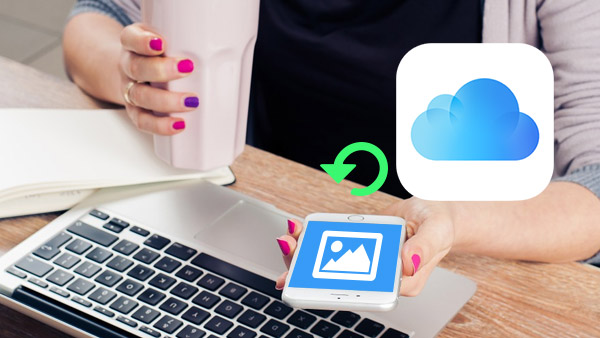
Όταν χρησιμοποιείτε το Photo Stream και το Apple iCloud, μπορείτε να έχετε πρόσβαση στις φωτογραφίες του iPhone από το iCloud. Αν οι εικόνες διαγράφονται ή καταστρέφονται κατά λάθος, πρέπει να γνωρίζετε τον αποτελεσματικό τρόπο αποκατάστασης των εφεδρικών φωτογραφιών από το iCloud. Tipard iOS Data Recovery θα πρέπει να είναι το χρήσιμο εργαλείο για να διαγράψετε τις φωτογραφίες iCloud πίσω για σας εύκολα.
Πώς να επαναφέρετε τις φωτογραφίες iPhone από το iCloud
Εάν χρησιμοποιείτε το iOS 8.1 ή νεότερη έκδοση, μπορείτε να ενεργοποιήσετε τη βιβλιοθήκη φωτογραφιών iCloud. Στη συνέχεια, μπορείτε να ανακτήσετε τις διαγραμμένες εικόνες από το iCloud ενεργοποιώντας το Wi-Fi και μεταβαίνοντας στις Ρυθμίσεις> iCloud> φωτογραφίες. Μπορείτε να κάνετε λήψη των φωτογραφιών από το iCloud ανάλογα.
Για iPhone ή iDevices που δεν χρησιμοποιούν iOS 8.1 ή παραπάνω έκδοση, ίσως δυσκολεύεστε να διαγράψετε τις φωτογραφίες iPhone. Εάν δεν μπορείτε να βρείτε φωτογραφίες iPhone από το iCloud με το iOS 8.1, μπορείτε να χρησιμοποιήσετε το πιο αποτελεσματικό εργαλείο Tipard iOS Data Recovery.
Πώς να ανακτήσετε τις φωτογραφίες του iPhone από το iCloud
Αν χρειάζεστε να επιστρέψετε φωτογραφίες iPhone από το iCloud με διαφορετική ευκαιρία και να ανακτήσετε όλες τις φωτογραφίες, το Tipard iOS Data Recovery είναι το καλύτερο εργαλείο που έχει σχεδιαστεί για να καλύπτει όλες τις απαιτήσεις.
1. Υποστήριξη διαφόρων τύπων συσκευών με διαφορετικό σύστημα λειτουργίας.
2. Ανάκτηση των φωτογραφιών από το iTunes backup και άλλες μορφές.
3. Κάντε προεπισκόπηση των φωτογραφιών επαναφοράς του iCloud πριν από την ανάκτηση.
Πώς να ανακτήσει τη φωτογραφία του iPhone από το iCloud με το Tipard iOS Data Recovery
Όταν χρησιμοποιείτε Tipard iOS Data Recovery σε αποκαταστήστε από το backup iCloud, σας επιτρέπει να ανακτήσετε επιλεκτικά τα αρχεία, να επιστρέψετε τις φωτογραφίες από iCloud ή επαναφέρετε τα μηνύματα κειμένου από το iCloud.
Σύνδεση iPhone με υπολογιστή
Οι εκδόσεις των Windows και Mac είναι διαθέσιμες. Μπορείτε να εγκαταστήσετε την πιο πρόσφατη έκδοση του Tipard iOS Data Recovery και, στη συνέχεια, να συνδέσετε το iPhone στο πρόγραμμα με τη θύρα USB.

Επιλέξτε τη λειτουργία ανάκτησης
Όταν συνδέετε το iPhone και το Tipard iOS Data Recovery, μπορείτε να επιλέξετε διαφορετικούς τρόπους αποκατάστασης ανάκτησης των φωτογραφιών από το iCloud backup.

Δείτε τις εικόνες iCloud
Όταν σαρώτε το iPad, μπορείτε να βρείτε όλα τα αρχεία που μπορείτε να ανακτήσετε με το πρόγραμμα. Μπορείτε να δείτε την ανάκτηση φωτογραφιών από το iCloud.
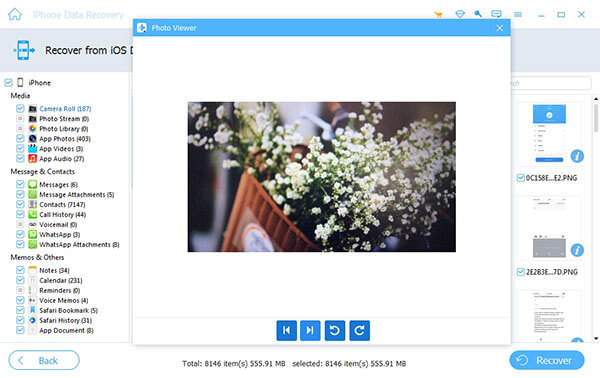
Ανάκτηση φωτογραφιών από το iCloud
Μπορείτε να ανακτήσετε επιλεκτικά τις διαγραμμένες φωτογραφίες από το iCloud ή να ανακτήσετε όλα τα αρχεία που χρειάζονται σε ένα συγκεκριμένο φάκελο του υπολογιστή σας.

- Tipard iOS Data Recovery σας επιτρέπει να ανακτήσετε φωτογραφίες από iCloud με διαφορετικούς τρόπους. Μπορείτε να πάρετε πίσω τα αρχεία φωτογραφιών, τα μηνύματα κειμένου και άλλα αρχεία με λίγα κλικ. Το πρόγραμμα επιτρέπει επίσης την προβολή των φωτογραφιών από το iCloud πριν από οποιαδήποτε ανάκαμψη.
Ο καλύτερος τρόπος ανάκτησης διαγραμμένων φωτογραφιών του iPhone από το iCloud







